win7调出虚拟键盘的快捷方式 win7怎么调出虚拟键盘快捷键
更新时间:2023-12-11 09:53:40作者:xinxin
我们在日常使用win7系统的过程中,总是需要用到键盘工具来进行电脑的输入编辑操作,因此有时也会遇到键盘出现失灵的问题,这时我们可以调出win7系统自带的虚拟键盘功能来替代输入,可是win7怎么调出虚拟键盘快捷键呢?下面小编就来教大家win7调出虚拟键盘的快捷方式详细内容。
推荐下载:系统之家win7纯净版
具体方法:
方法一、
1.点击【开始】菜单,点击【运行】。
2.在本文鼠标右键复制“OSK”,粘贴到运行框当中,点击【确定】即可。
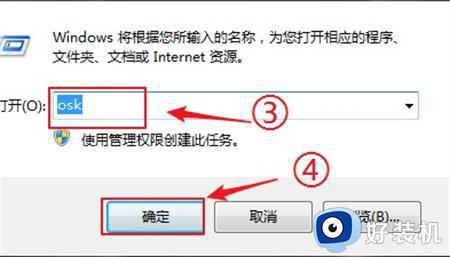
3.你会发现“软键盘”就弹出来了。

方法二、
1.点击【开始】菜单,打开控制面板。
2.查看方式中,选择【类别】,然后选择【轻松访问】。
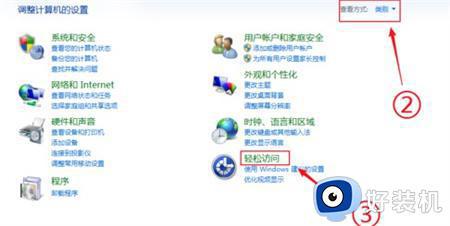
3.在轻松访问页面中,选择【轻松访问中心】。
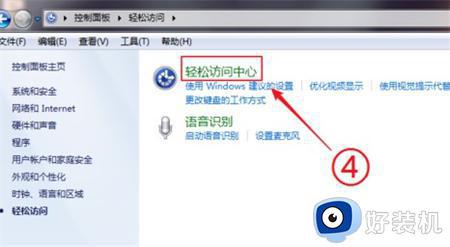
4.最后,在轻松访问中心中。我们选择【启动屏幕键盘】,就可以打开“软键盘”了。
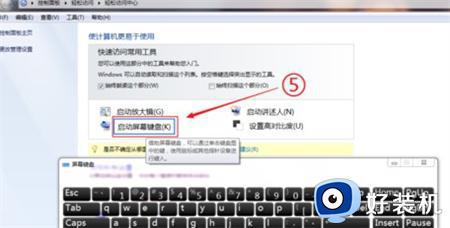
以上就是小编给大家介绍的win7调出虚拟键盘的快捷方式详细内容了,还有不懂得用户就可以根据小编的方法来操作吧,希望本文能够对大家有所帮助。
win7调出虚拟键盘的快捷方式 win7怎么调出虚拟键盘快捷键相关教程
- win7电脑没键盘怎么调出虚拟键盘 win7没有键盘如何打开虚拟键盘
- win7调用虚拟键盘设置方法 win7系统怎么调用虚拟键盘
- win7软键盘怎么调出来 电脑虚拟键盘怎么调出来win7
- win7虚拟键盘的打开方法 win7电脑没键盘怎么调出虚拟键盘
- win7在哪打开虚拟键盘 win7如何开启虚拟键盘
- win7自带键盘怎么打开 win7调出虚拟键盘的方法
- windows7虚拟键盘怎么打开 win7系统小键盘怎么打开
- 怎么打开任务管理器快捷键win7 win7如何调出任务管理器快捷键
- win7虚拟内存在哪设置 调整win7虚拟内存的方法介绍
- win7虚拟内存c盘移到d盘的方法 win7如何把C盘虚拟内存设置到D盘
- win7访问win10共享文件没有权限怎么回事 win7访问不了win10的共享文件夹无权限如何处理
- win7发现不了局域网内打印机怎么办 win7搜索不到局域网打印机如何解决
- win7访问win10打印机出现禁用当前帐号如何处理
- win7发送到桌面不见了怎么回事 win7右键没有发送到桌面快捷方式如何解决
- win7电脑怎么用安全模式恢复出厂设置 win7安全模式下恢复出厂设置的方法
- win7电脑怎么用数据线连接手机网络 win7电脑数据线连接手机上网如何操作
win7教程推荐
- 1 win7每次重启都自动还原怎么办 win7电脑每次开机都自动还原解决方法
- 2 win7重置网络的步骤 win7怎么重置电脑网络
- 3 win7没有1920x1080分辨率怎么添加 win7屏幕分辨率没有1920x1080处理方法
- 4 win7无法验证此设备所需的驱动程序的数字签名处理方法
- 5 win7设置自动开机脚本教程 win7电脑怎么设置每天自动开机脚本
- 6 win7系统设置存储在哪里 win7系统怎么设置存储路径
- 7 win7系统迁移到固态硬盘后无法启动怎么解决
- 8 win7电脑共享打印机后不能打印怎么回事 win7打印机已共享但无法打印如何解决
- 9 win7系统摄像头无法捕捉画面怎么办 win7摄像头停止捕捉画面解决方法
- 10 win7电脑的打印机删除了还是在怎么回事 win7系统删除打印机后刷新又出现如何解决
